Skrypty powłoki są najczęściej tworzone i uruchamiane w systemach Linux, ale równie dobrze funkcjonują w systemie macOS, który jest oparty na UNIX. Tworzenie skryptu powłoki na macOS jest znacznie prostsze niż w systemie Windows 10, gdzie mogą wystąpić różne problemy. W rzeczywistości skrypt powłoki w macOS powinien działać bez problemów, podczas gdy w Windows 10 jego uruchomienie może być trudniejsze. Poniżej przedstawimy instrukcje dotyczące uruchamiania skryptu Shell (.sh) w systemie macOS.
Przykładowy skrypt powłoki
Aby przeprowadzić test, potrzebujesz skryptu powłoki, który możesz uruchomić. Możesz skorzystać z własnego skryptu lub użyć poniższego przykładu. Otwórz edytor tekstu, taki jak TextEdit, i wklej do niego poniższy kod. Zapisz plik z rozszerzeniem .sh.
#!/bin/bash echo "Stay Home"
Jak uruchomić skrypt powłoki w macOS
Najpierw otwórz terminal na macOS. Użyj polecenia cd, aby przejść do katalogu, w którym znajduje się skrypt. Poniższy przykład lokalizacji należy dostosować do rzeczywistej ścieżki, w której zapisałeś skrypt.
cd ~/Downloads
Gdy znajdziesz się w odpowiednim folderze, musisz nadać skryptowi uprawnienia do uruchomienia. Wykonaj poniższe polecenie, zastępując nazwę przykładową rzeczywistą nazwą swojego skryptu.
chmod +x test_script.sh
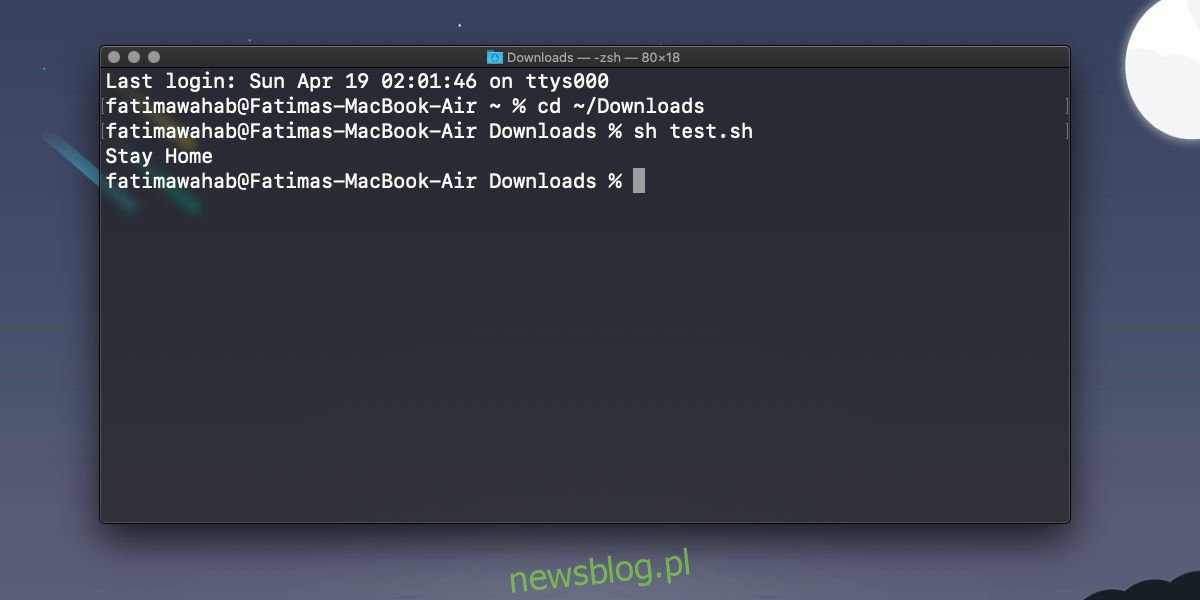
Po przyznaniu odpowiednich uprawnień do uruchamiania skryptu, użyj poniższego polecenia, aby go wykonać. Pamiętaj o zmianie nazwy skryptu przed jego uruchomieniem.
sh test_script.sh
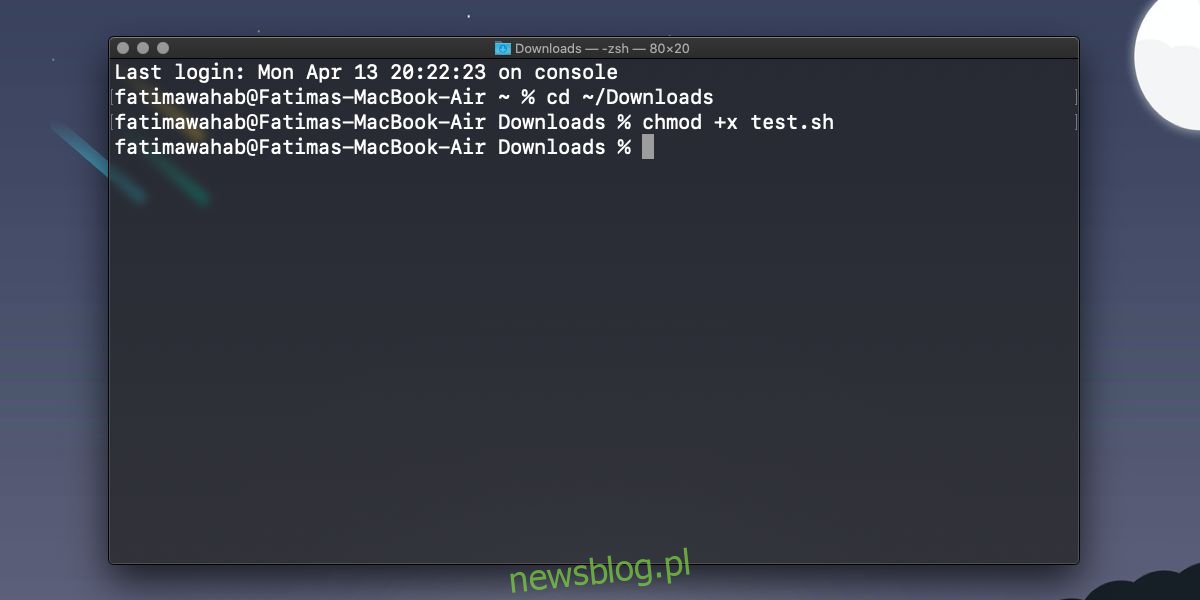
Dlaczego skrypty powłoki są łatwiejsze do uruchamiania w macOS
Uruchamianie skryptów powłoki w macOS jest prostsze niż w systemie Windows 10, ponieważ macOS jest systemem opartym na UNIX, co zbliża go do Linuxa. Komendy powłoki działają tu bezproblemowo, a użytkownicy mogą korzystać z różnych aplikacji przeznaczonych dla systemu Linux, chociaż lepiej jest poszukiwać ich wersji na macOS, jeśli są dostępne.
Przykładowy skrypt, który przedstawiliśmy do testów, wyświetli po prostu tekst w terminalu. Jednak skrypt, który chcesz uruchomić, może mieć różne funkcje i być może będziesz musiał zainstalować dodatkowe aplikacje lub narzędzia na swoim Macu przed jego uruchomieniem. Jeśli znasz się na pisaniu skryptów powłoki, masz możliwość dostosowania istniejącego skryptu, aby korzystał z aplikacji i narzędzi już zainstalowanych na Twoim komputerze Mac.
newsblog.pl
Maciej – redaktor, pasjonat technologii i samozwańczy pogromca błędów w systemie Windows. Zna Linuxa lepiej niż własną lodówkę, a kawa to jego główne źródło zasilania. Pisze, testuje, naprawia – i czasem nawet wyłącza i włącza ponownie. W wolnych chwilach udaje, że odpoczywa, ale i tak kończy z laptopem na kolanach.